Heim >Software-Tutorial >Bürosoftware >So öffnen Sie PPT im Kopiermodus
So öffnen Sie PPT im Kopiermodus
- 王林nach vorne
- 2024-03-26 18:46:40876Durchsuche
php-Editor Baicao stellt Ihnen vor, wie Sie PPT-Einstellungen im Kopiermodus öffnen. Bei unserer täglichen Arbeit müssen wir oft mehrere PPT-Dateien zum Vergleich oder zur Bearbeitung öffnen. Das Öffnen von PPT im Kopiermodus kann die Arbeitseffizienz effektiv verbessern und das Überschreiben oder Verwechseln von Dateien vermeiden. Als nächstes stellen wir Ihnen im Detail vor, wie Sie es in verschiedenen PPT-Versionen einrichten, damit Sie diese praktische Fähigkeit leicht erlernen können.
1. Führen Sie PPT aus.
2. Klicken Sie im geöffneten PPT-Bearbeitungsfenster auf das [Office]-Symbol in der oberen linken Ecke. Klicken Sie auf den Optionsbefehl [Öffnen].
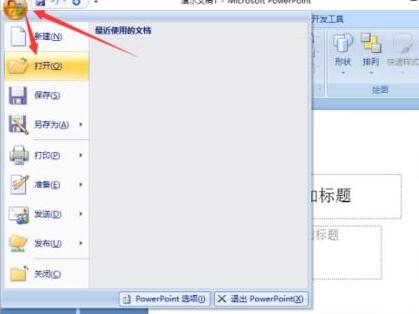
3. Suchen Sie im sich öffnenden Dialogfeld das Verzeichnis, in dem die PPT-Folien gespeichert sind, und wählen Sie die PPT-Foliendatei aus, die Sie öffnen möchten.
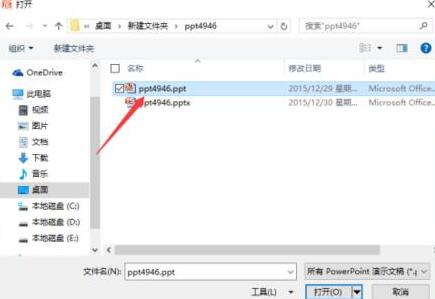
4. Nachdem Sie die PPT-Folie ausgewählt haben, die geöffnet werden soll, klicken Sie auf das Dropdown-Schaltflächensymbol mit umgekehrtem Dreieck neben der Schaltfläche [Öffnen].
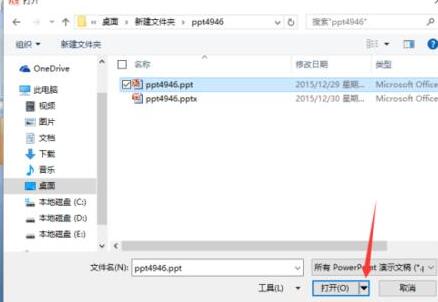
5. Nachdem Sie auf das Dropdown-Schaltflächensymbol mit dem umgekehrten Dreieck geklickt haben, wählen Sie die Option [Als Kopie öffnen (C)] in der Popup-Menüliste und klicken Sie darauf.
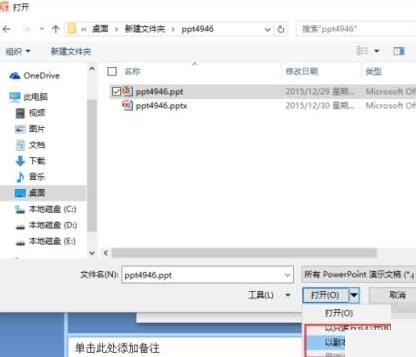
6. Kehren Sie dann zum PPT-Bearbeitungsfenster zurück. In der Titelleiste können Sie sehen, dass unsere aktuelle Datei im Modus [Kopieren (1)] geöffnet ist.

Das obige ist der detaillierte Inhalt vonSo öffnen Sie PPT im Kopiermodus. Für weitere Informationen folgen Sie bitte anderen verwandten Artikeln auf der PHP chinesischen Website!
In Verbindung stehende Artikel
Mehr sehen- So finden Sie das Office-Installationspaket
- So überprüfen Sie, welche Office-Version es ist
- Was soll ich tun, wenn ich das PPT-Master-Logo nicht löschen kann?
- Welche Auswirkungen hat es, wenn diese Windows-Kopie nicht echt ist? Diese Kopie von Windows ist keine echte Lösung
- Wie man PHP und Unity3D in Kombination mit Workerman verwendet, um Kopien und Levels im Spiel zu realisieren

